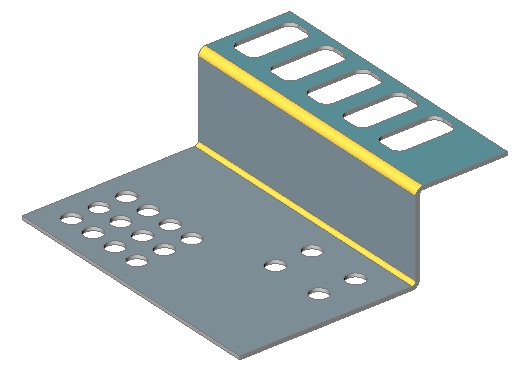Utilisation des entités de trou
Vue d'ensemble
Les fonctions trou sont une version simplifiée de fonctions de forme. Dans l'image ci-dessous, vous pouvez voir différentes entités, qui ont uniquement des faces d'épaisseur (la commande SMCONVERT respecte ces règles) :
- Les trous orthogonaux sont des caractéristiques de trou
- Les trous orthogonaux sont des caractéristiques de trou
- Les trous orthogonaux chanfreinés sont des caractéristiques de forme
- Si la face d’épaisseur du trou se compose de 2 régions différentes, il s’agit d’une caractéristique de forme.
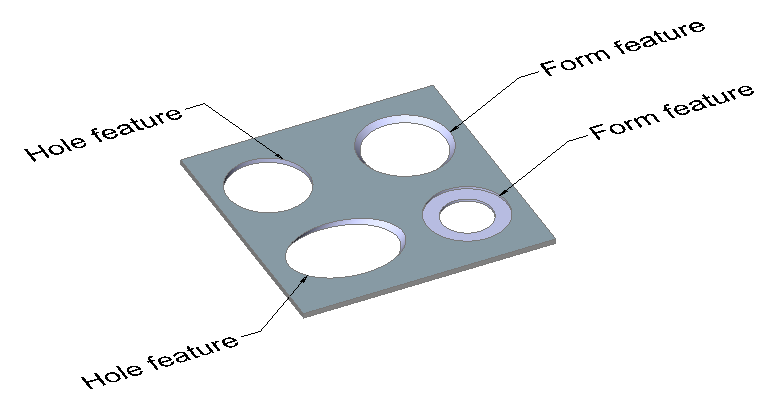
Les fonctions de trou sont reconnues par la commande SMCONVERT si la préférence utilisateur SMCONVERTRECOGNIZEHOLES est activée.
Les opérations de base suivantes sont autorisées pour les fonctions de trou :
- SMDELETE, SMDISSOLVE, désactivez et SMSELECT -les à l’aide de commandes ou dans le navigateur mécanique pour lade tôlerie .
- Modes de fonction de forme dans la commande SMUNFOLD, y compris mode symbole.
- Associez votre propre géométrie 2D dans une mise en page aplatie.
- Les entités trous sont conservées par la commande SMREPAIR. Les faces de trous lisses deviennent orthogonales. Une entité trou de la même géométrie n'est pas affectée par la commande SMREPAIR.
Reconnaissance des réseaux de fonction de trous
Lorsque des fonctions de trou existent dans un corps, la commande SMPARAMETRIZE détecte les réseaux rectangulaires de trous sur les brides, selon les règles suivantes :
- Les trous appartiennent à la même bride.
- Les trous se trouvent sur une grille rectangulaire.
- Il n'y a pas d'espaces (éléments manquants) dans le réseau.
- Les trous sont orientés de la même manière.
- La taille minimale du réseau est de 1x3 ou 2x2.
Nous pouvons illustrer le workflow d'une pièce à l'aide des fonctionnalités Flange et Bend.
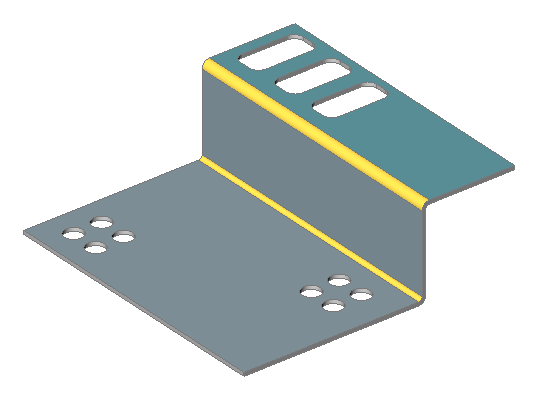
- Dans la boîte de dialogue Paramètres, accédez à Tôlerie/Commandes.
- Activez l’option Reconnaître les trous pour la commande SMCONVERT.
- Activez les options Convertir les trous en réseau et Paramétrer les trous pour la commande SMPARAMETRIZE.
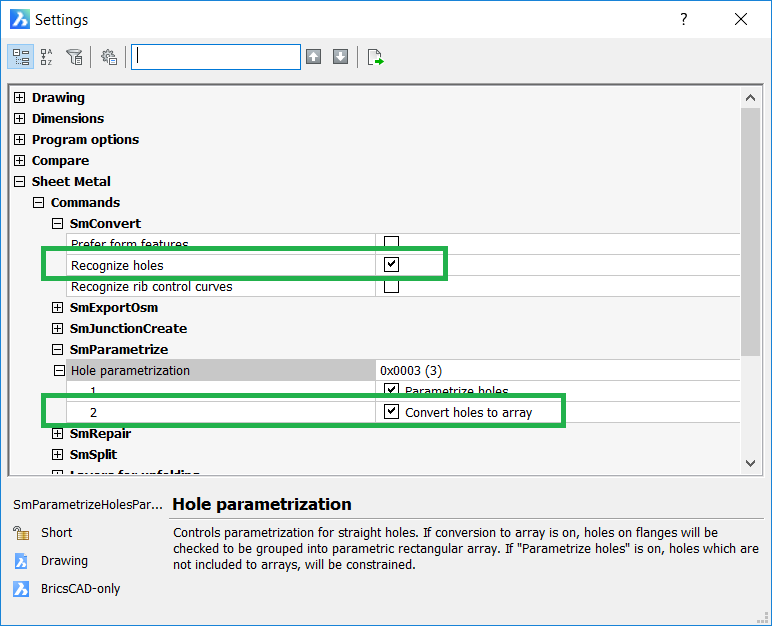
- Exécutez la commande SMCONVERT .
- Effectuez l'une des actions suivantes :
- Cliquez sur le bouton de l'outil Créer un lissage en tôlerie (
 ) dans la barre d'outils Tôlerie.
) dans la barre d'outils Tôlerie. - Cliquez sur le bouton Créer un lissage en tôlerie (
 ) dans la barre de ruban tôlerie.
) dans la barre de ruban tôlerie. - Sélectionnez Convertir en tôlerie dans le menu Tôlerie.Vous êtes invité à sélectionner des solides 3D ou [Modèle entier] <Modèle entier> :
- Cliquez sur le bouton de l'outil Créer un lissage en tôlerie (
- Sélectionnez le solide 3D à convertir.Vous y êtes invité : Sélectionnez solides 3D ou [Modèle entier] <Modèle entier > :
- Appuyez sur Entrée pour convertir le solide 3D en pièce en tôle.11 trous sont reconnus sur la pièce.
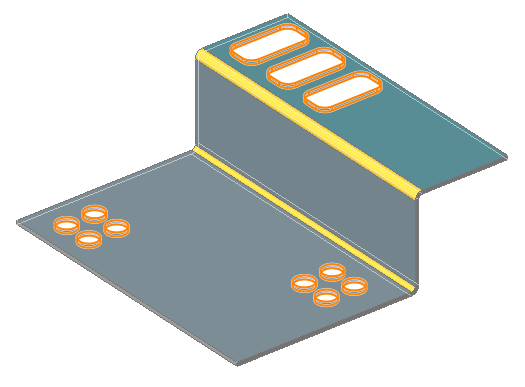
- Exécutez la commande SMPARAMETRIZE.
- Effectuez l'une des actions suivantes :
- Cliquez sur le bouton de l'outil Créer un lissage en tôlerie (
 ) dans la barre d'outils Tôlerie.
) dans la barre d'outils Tôlerie. - Cliquez sur le bouton Créer un lissage en tôlerie (
 ) dans la barre de ruban Tôlerie.
) dans la barre de ruban Tôlerie. - Sélectionnez Parametrize dans le menu Sheet Metal.Vous êtes invité(e) à sélectionner des solides 3D à paramétrer ou [Entire model] <Entire model> :
- Cliquez sur le bouton de l'outil Créer un lissage en tôlerie (
- Appuyez sur Entrée pour traiter la pièce de tôlerie.Les rapports de commande doivent ressembler à celui ci-dessous :Contraintes de distance créées 4Contraintes de résolution créées 3Contraintes coïncidentes créées 0Contraintes tangentes créées 0Contraintes de jeu rigide créées 0Baie rectangulaire créée 2x2 basing on Hole_3 featureBaie rectangulaire créée 2x2 basing on Hole_7 featureBaie rectangulaire créée 3x1 basing on Hole_9 featureTotal : 7 contraintes et 3 baie(s) créée(s)Note: Les noms des fonctionnalités et la distribution des contraintes peuvent différer selon la version de BricsCAD.Pour examiner les tableaux, vous pouvez débloquer temporairement la couche BC_SUBTRACT.Dans l’image ci-dessous, les réseaux sont colorés manuellement.
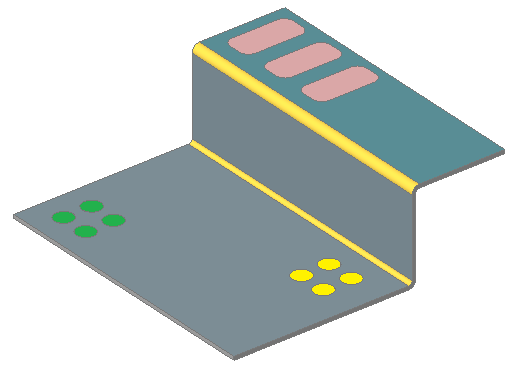 Note: Les tableaux vert et jaune ne sont pas unifiés. Sinon, le tableau aurait des trous manquants.
Note: Les tableaux vert et jaune ne sont pas unifiés. Sinon, le tableau aurait des trous manquants. - Modifiez les Propriétés du réseau dans le navigateur mécanique.Dans l'image ci-dessous, les éléments suivants ont été modifiés :
- Tableau vert : nombre de lignes et de colonnes de 2x2 à 3x4.
- Tableau jaune : espacement X et Y.
- Tableau rouge : nombre de lignes et de colonnes de 3x1 à 5x1.